
- •Практикум по инструментальным методам
- •Предварительное замечание
- •Спектрофотометрия
- •Спектрофотометрия в ультафиолетовой и видимой областях.
- •Задание 1. Ознакомление со спектрофотометром сф-2000 скб «Спектр» .
- •Задача 1
- •Задача 2
- •Задание 2. Ознакомление со спектрофотометром uv-2450.
- •Задача 4 Определение свободного хлора в водопроводной воде. (выполняют на любом спектрофотометре)
- •Выполнение определения свободного хлора в водопроводной воде.
- •1. Определение градуировочной функции.
- •2. Приготовление вводно-спиртовой вытяжки.
- •Флюоресцентная спектрофотометрия
- •Ознакомление с флюоресцентным спектрофотометром rf5301pc
- •Определение полосы флюоресценции рибофлавина.
- •Инфракрасная спектрофотометрия
- •Идентификация полимерной пленки по каталогу ик-спектров
- •Определение нефтепродуктов в воде методом ик-спектрофотометрии.
Задание 2. Ознакомление со спектрофотометром uv-2450.
Спектрофотометр следует включить за 30 минут до произведения измерения.
Необходимо выполнить следующие операции:
1. Включить компьютер и прибор.
2. После загрузки компьютера найдите на рабочем столе (на мониторе) ярлык программы (рис.15)

Рис. 15
и двумя кликами запустите программу.
Внимание! При дальнейшей работе, пожалуйста, не торопитесь. Вы будете подавать прибору команду и на её выполнение нужно время. У Вас есть навыки работы с компьютером. При работе с прибором используйте эти навыки.
Перед началом работы убедитесь, что ни луч образца, ни луч сравнения не заблокированы и что в кюветном отделении нет образца. Для этого откройте крышку прибора и загляните в кюветное отделение. Если в кюветном отделении или в кюветодержателях что-то стоит, позовите преподавателя.
3. Найдите внизу рабочего окна программы управления прибором (рис.16)
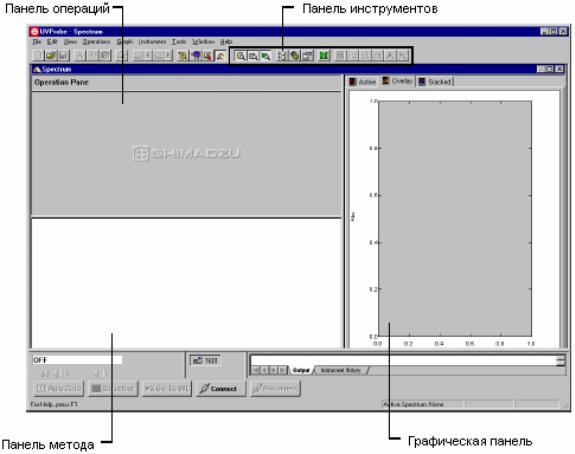
Рис.16
следующую панель (рис.17)
![]()
Рис.17
Такой вид панели свидетельствует о том, что прибор не подключен к управляющему компьютеру.
Кликните на
![]() и тем самым соедините прибор с компьютером.
и тем самым соедините прибор с компьютером.
Появляется следующая панель (рис.18)
Рис. 18
Прибор начинает инициализироваться — тестировать свои внутренние устройства. По мере тестирования на окне (рис 18) появляются соответствующие сигналы. Если тестирование прошло успешно (все пункты “Passed”), можно продолжать работу, если некоторые пункты не прошли тестирование («Failed”), позовите преподавателя. Если процесс инициализации успешно завершён, нажмите ОК, и панель исчезнет. Вы можете приступать к подготовительной работе — установке режима измерения.
Рассмотрите рабочее окно и найдите сверху, на панели инструментов, следующие значки
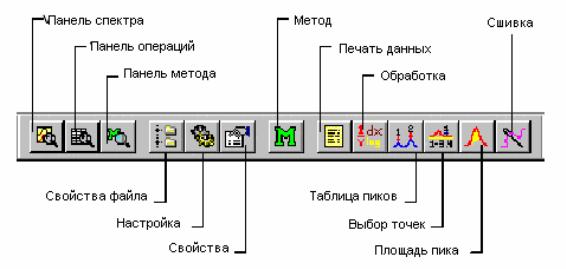
Кликните кнопку метода.
Откроется следующее окно (рис.19):

Рис.19
Понажимайте кнопки закладок и ознакомьтесь с ними.
На закладке ИЗМЕРЕНИЕ:
Если вы должны оценить свои солнцезащитные очки, вас будет интересовать вся спектральная область — и ультрафиолетовая (200-380нм) и видимая (380-780нм) , и даже ближняя инфракрасная (780-1100нм).
Следовательно, Вы должны указать следующие пределы измерения:
Старт 1100 нм
Конец 200 нм
Выберите скорость Средняя.
Выберите интервал измерения 1.0 (если не включен Авто интервал измерения).
В Режиме сканирования нажмите Однократно.
Нажмите на закладку Параметры прибора – появится следующее диалоговое окно (Рис 20)
.
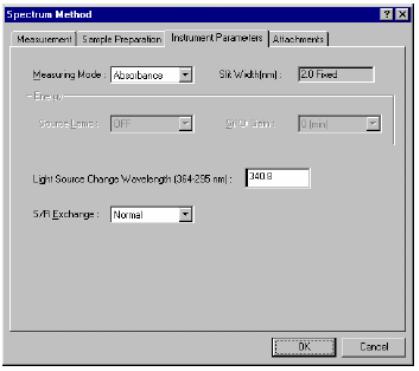
Рис 20
Выберите Пропускание (Transmitten) в строке Режим измерения.
Нажмите ОК для установки параметров прибора.
Все остальные установки метода оставьте по умолчанию.
Теперь Вы должны установить базовую линию, с которой прибор будет сравнивать все последующие измерения.
Все надписи на этой панели должны иметь рабочий вид:
![]()
Рис 21
Кликните на
![]() .
.
У Вас откроется диалоговое окно, в которое надо ввести пределы спектральной области, в которой Вы будете работать.
Ведите область измерения 1100-200нм
Указав эти пределы, кликните ОК и дождитесь завершения процесса.
Чувствительность приемника излучения при 1100нм очень низка и потому шумы измерения в этой области велики. При начале регистрации базовой линии от этого значения это может привести к ошибкам, если вы производите количественные измерения.
Чтобы избежать этого, всю базовую линию «приводят» к нулевому значению в области наибольшей чувствительности приемника излучения. Для этого выполняют следующие операции.
На панели
найдите следующую кнопку
![]()
и нажмите её.
В открывшемся окне введите 550 нм и кликните ОК. Дождитесь окончания процесса.
На панели
найдите кнопку
![]() и нажмите её.
и нажмите её.
После завершения процесса прибор полностью готов к работе.
Откройте кюветное отделение и загляните в него. Прибор построен по двухлучевой схеме. Ближайший к Вам луч — контрольный, дальний — эталонный. При работе прибор постоянно сравнивает эти два луча.
Если мы исследуем поглощение каких-либо растворов, то при регистрации спектра растворы мы наливаем в кюветы. И кюветы и растворители сами имеют поглощение. Поэтому кювету с растворителем мы должны поставить в эталонный луч (дальний), а исследуемый раствор в контрольный (ближний).
При регистрации спектра поглощения наших очков мы должны сравнить то излучение, которое попадает нам в глаза без очков и то, которое попадает в глаза, пройдя через очки. И в том и в другом случае среда, в которой это происходит — воздух. То есть при исследовании поглощения очков в эталонный луч ничего помещать не надо.
Поместите стекло очков в контрольный луч. Внимательно следите за тем, чтобы эталонный луч был свободен.
Закройте кюветное
отделение и нажмите
![]() на панели
на панели
Дождитесь окончания регистрации спектра.
После окончания регистрации появится окно, приглашающее вас запомнить спектр (рис 22).
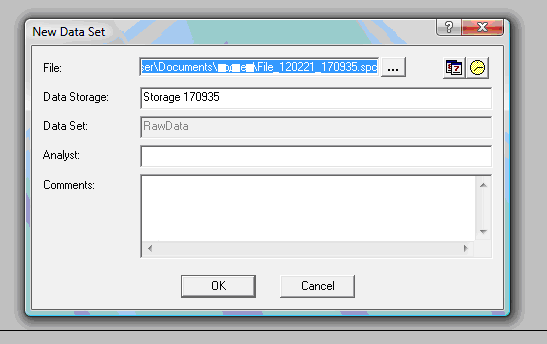
Рис 22
В строке «Файл»
нажмите кнопку
![]()
Откроется стандартное окно сохранения файла. Создайте свою папку, введите имя сохраняемого спектра и нажмите ОК. В окне (рис 22) в строке «Файл» появится имя папки и имя спектра. Нажмите ОК. В дальнейшем при сохранении спектра в окне (рис 22) в строке «Файл» будет указана ваша папка и вы должны будете вводить лишь новое имя спектра.
Теперь спектр сохранен в оперативной памяти.
Для сохранения
спектра в постоянной памяти нажмите
кнопку сохранения
![]()
Регистрируемые вами спектры появляются на графической панели рабочего окна (рис 23)
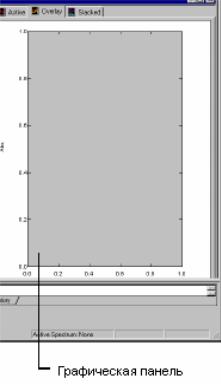
Рис 23
. Если вы, наведя курсор на свободное место этого окна, кликните правой кнопкой мыши, возникнет окно меню правой кнопки (рис 24).
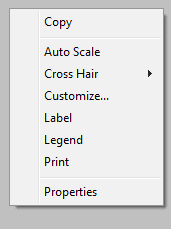
Рис 24
При нажатии строки «customize» (настройка) появляется окно (рис 25)
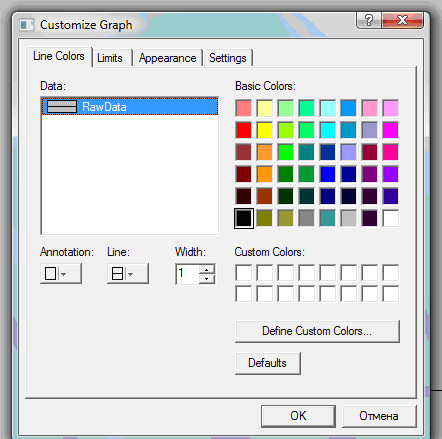
Рис 25
В закладках этой панели вы можете устанавливать цвет линии вашего спектра, пределы абсциссы и ординаты и т.д. Сделайте это и посмотрите, как меняется вид вашего спектра.
Снова наведите указатель мыши на пустое место графической панели и нажмите на правую кнопку. В открывшемся меню нажмите «Дисплей». На графической панели появится перекрестие курсора и значения длин волн и пропускания.
Запишите, сколько Ваши очки максимально пропускают в ультрафиолетовой и в видимой областях и сравните свои данные с заявленными характеристиками очков.
В заключение ещё раз рассмотрите рабочее окно и панель кнопок
Нажмите каждую кнопку (до кнопки печати данных и последующих) и рассмотрите открывающиеся окна.
Теперь можно переходить к более сложным задачам.
